パソコンメンテナンスアプリとは?

パソコンメンテナンスアプリとはパソコンの不具合を自動的に修復できるアプリのことです。
パソコンを長期間使用していると不要なファイルが溜まるなどの原因でパソコンの動きが重くなることがありますが、メンテナンスアプリを使用すると簡単に不要ファイルを削除しパソコンの動作を軽くできます。
Windowsパソコンではレジストリという設定データベースを使用してアプリの管理をしていますが、長期間使用しているとレジストリに誤差が溜まって正常動作しなくなる場合があります。
パソコンメンテナンスアプリではレジストリ修復なども自動で出来るため、パソコンの動作を正常に修復することができます。
今回はパソコンをワンクリックでメンテナンスできる初心者に優しい簡単操作のメンテナンスアプリを紹介しますが、アプリ選びにこのような悩みは無いでしょうか?

初心者でも使いやすいメンテナンスアプリを知りたいわ?

メンテナンスアプリの機能を詳しく知りたいな?
今回はこのような悩みを解決していきたいと思います。
メンテナンスアプリの選び方
不要ファイル削除機能で選ぶ
メンテナンスアプリを選ぶときは不要ファイル削除機能を確認しましょう。
不要ファイル削除機能とは、インターネットを閲覧するときにブラウザーが写真などのサイズが大きいファイルを自動ダウンロードしホームページの表示を高速化しますが、これらの一時ファイルを削除する機能のことです。
パソコンの記憶容量の残りが少なくなったときに一時ファイルを削除することで記憶容量を増やすことができるため、パソコンの動作が安定します。
レジストリ修復機能で選ぶ
レジストリとはWindowsパソコンで、「OSに関する基本情報」「アプリケーションの設定」「拡張情報」「拡張子の関連付け」「ユーザパスワードの保存」などを行うデータベースのことです。
パソコンを長期間使用していると削除したアプリの設定がそのまま残っていたり、使用していない拡張子の関連付けが残っていてパソコンの動作が不安定になることがあります。
レジストリ修復機能を使用するとこれらの不具合をワンクリックで簡単に修復できるため、パソコンの知識がなくても簡単にメンテナンスができ便利です。
セキュリティー機能で選ぶ
パソコンをインターネット接続していると「スパイウェア」と呼ばれる個人情報をパソコンから盗み出すデータや、「コンピュータウィルス」などのパソコンに保存した大切なデータを破壊するデータなどが侵入することがあります。
一部のパソコンメンテナンスアプリでは「スパイウェア」や「コンピュータウィルス」などを削除したりパソコンへの侵入を防いだりできる機能が搭載されているため、パソコンを安全に保つことができます。
Windows10パソコンには「Windowsセキュリティー」という機能が標準で搭載されており、コンピュータウィルスやスパイウェアから守ることができますが、セキュリティー機能を追加で使用したい場合にはチェックしましょう。
アプリ更新機能で選ぶ
アプリ更新機能とは、古いバージョンのアプリを最新版に更新する機能です。
無料版のパソコンメンテナンスアプリでは古いバージョンのアプリを通知して、バージョンアップ作業はユーザーが行う場合が一般的です。
アプリの自動更新機能は有料版のみ対応の場合が多いため、アプリ更新作業を自動化したい場合は注意しましょう。
無料版と有料版の違いで選ぶ
パソコンメンテナンスアプリには「無料版」「有料版」があります。
「無料版」は「有料版」と比較して下記の機能制限がある場合が多いです。
【無料版の主な機能制限】
・有料版と比べて一部の機能が使用できない。
・パソコンメンテナンスアプリを手動で起動する必要がある。
・アプリ更新作業は手動で行う必要がある。
「有料版」を使用する場合は下記のような注意点があります。
【有料版の注意点】
・決済にクレジットカードが必要な場合が多いです。
・クレジットカード決済が海外になる場合が多いため、海外の法律が適用になる場合が多いです。
・海外のアプリの場合は決済が外貨建てになる場合がある。
・クレジットカード情報など漏洩リスクがある。
パソコンメンテナンスアプリは「無料版」で十分な機能が使用できます。
「有料版」を使用する場合は十分に注意して使用しましょう。
「無料版」を使用していると「有料版」の購入を促すポップアップが表示されることがありますが、「有料版」が不要であればポップアップを閉じてください。
おすすめパソコンメンテナンスアプリ
CCleaner
「CCleaner」はパソコン内の不要ファイルを自動削除できるアプリです。
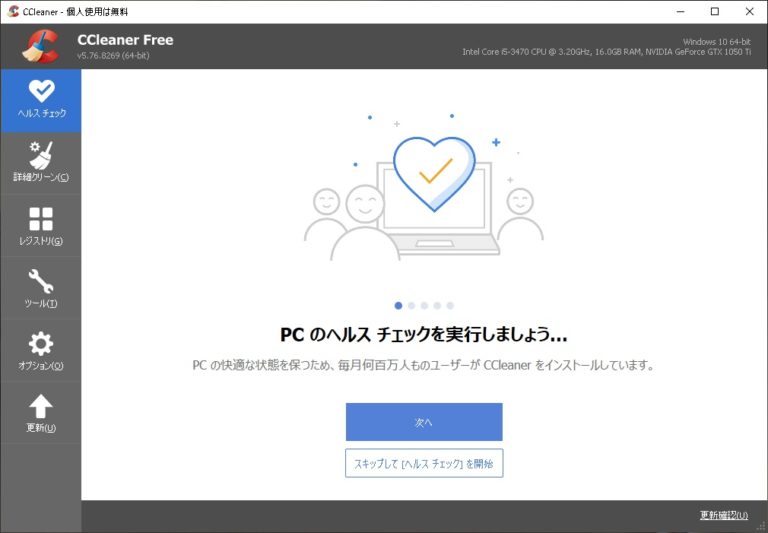
CCleanerの主な機能は下記の通りです。
【CCleanerの主な機能】
・ヘルスチェック
パソコンのヘルスチェックを行い問題点を自動的に修復できます。
・詳細クリーン
パソコンから不要ファイルを削除し記憶容量を増やすことができます。
・レジストリチェック
レジストリチェックを行い問題点を自動的に修復できます。
・ツール
パソコンにインストールされているアプリを削除したり、パソコンのスタートアップを整理して動作を速くできます。
CCleanerの自動起動
CCleanerは無料版でも自動起動できるため便利です。
「オプション」⇒「設定」⇒「PCの起動時にCCleanerアプリウィンドウを起動」で自動的に不要ファイルの削除ができるため便利です。
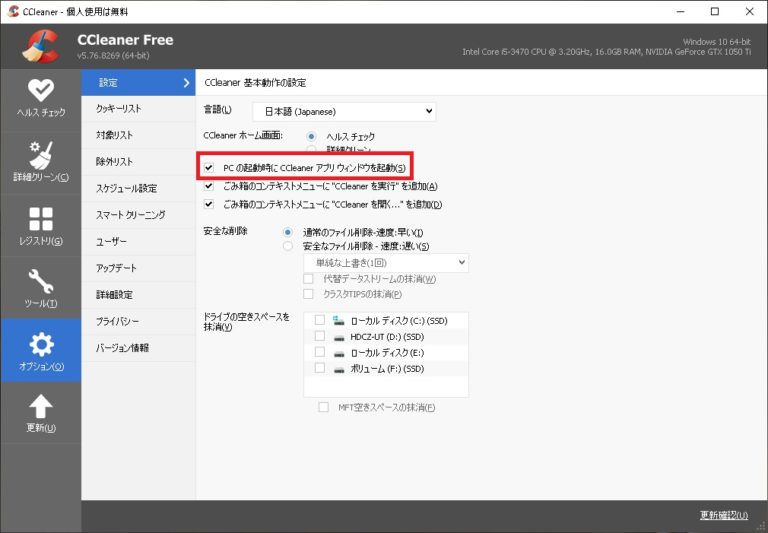
【CCleanerのダウンロードはこちらからどうぞ】
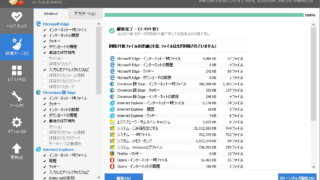
Glary Utilities
「Glary Utilities」はパソコンのパフォーマンス改善ツールを1つにまとめた統合メンテナンスアプリで、ワンクリックするだけの簡単操作のためパソコン初心者の方にもおすすめです。
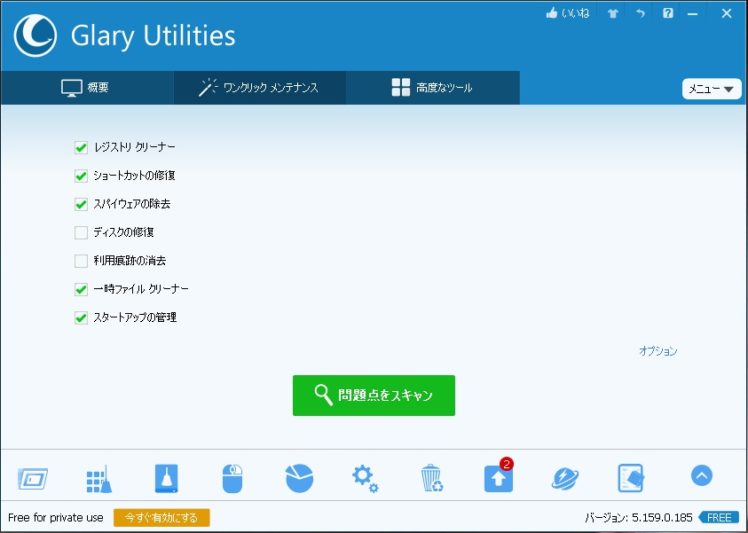
Glary Utilitiesの主な機能は下記の通りです。
【Glary Utilitiesの主な機能】
・レジストリクリーナー
パソコンのレジストリを自動的にチェックし不具合を修復します。
・ショートカットの修復
パソコンから削除したアプリのショートカットが残っている場合、自動的に削除します。
・スパイウェアの除去
パソコンから個人情報を盗み出すスパイウェアを自動で検索して削除します。
・一時ファイルクリーナー
インターネットの閲覧を早くするためにダウンロードされたホームページの写真データなどを削除しパソコンの記憶容量を復活します。
・スタートアップの管理
パソコンの起動時に自動的に立ち上がるアプリの管理を行い、パソコンの起動を速くします。
Glary Utilitiesはインストールすると言語がフランス語になるため日本語表示にする方法を紹介します。
日本語表示方法
(1)「メニュー」をクリック⇒「歯車アイコン」をクリック
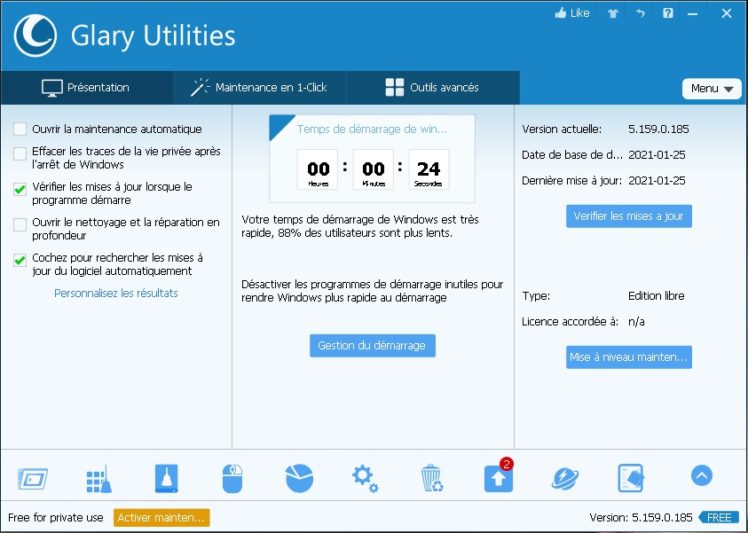
(2)「プルダウン」から日本語を選択⇒「OKボタン」を押す
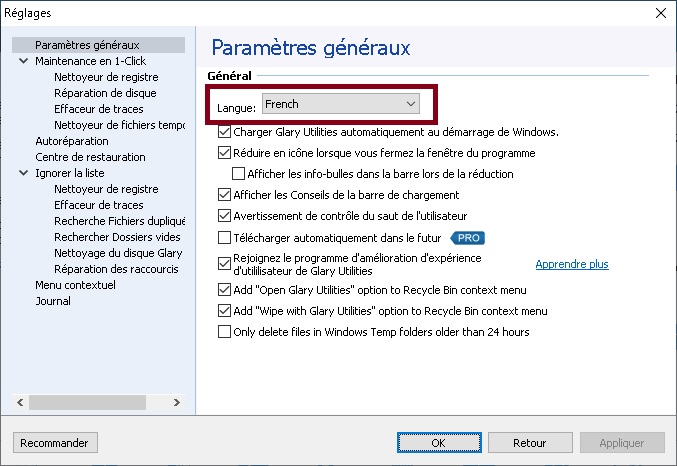
【Glary Utilitiesのダウンロードはこちらからどうぞ】
Advanced SystemCare
「Advanced SystemCare」はパソコンの不具合を解決できる機能を1つにまとめた統合メンテナンスアプリで、ワンクリックするだけの簡単操作のためパソコン初心者の方にもおすすめです。
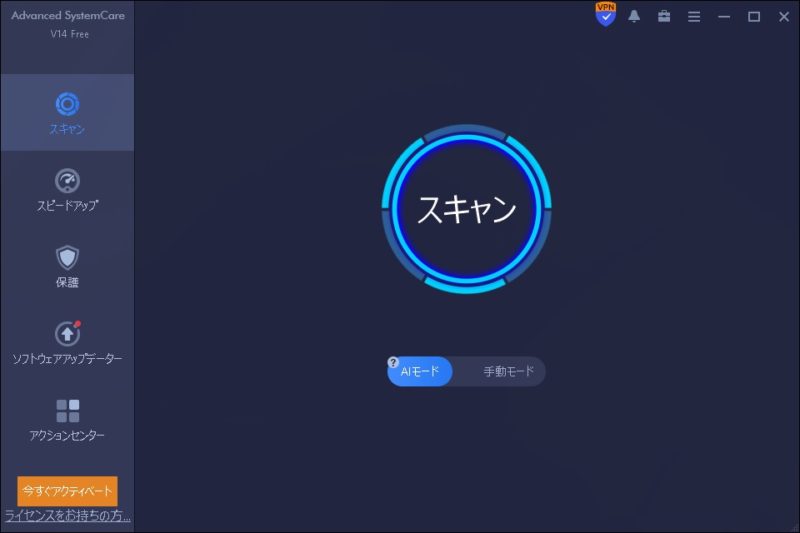
Advanced SystemCareの主な機能は下記の通りです。
【Advanced SystemCareの主な機能】
・プライバシー追跡
ブラウザーのインターネットキャッシュファイルを自動的に検索・削除します。
・ジャンクファイル
パソコンから一時ファイルやキャッシュファイルなどを発見し自動で削除し記憶容量を復活できます。
・無効なショートカット
パソコンの不要なショートカットを自動的に検索し削除できます。
・レジストリエントリー
パソコンのレジストリを検索し古い履歴や削除したアプリのデータなどを自動的に削除します。
・システムの最適化
システムの最適化を行いパソコンの動作を速くできます。
・インターネットの改善
ブラウザーの設定を見直したり広告ブロックしてインターネットの表示を高速化します。
・セキュリティーホール
古いアプリなどセキュリティーホールになる項目を検索し自動的に修復できます。
【Advanced SystemCareのダウンロードはこちらからどうぞ】
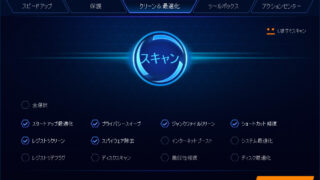
今回は無料で使えるパソコンメンテナンスアプリを紹介しました。

初心者でも使いやすいパソコンメンテナンスアプリが見つかったわ!

パソコンメンテナンスアプリの機能が良くわかったよ!
皆様のお役に立てれば幸いです。
最後まで読んでいただきありがとう御座いました。







コメント